
发布时间:2017-01-19 17: 19: 53
如果您想要在CorelDRAW中绘制带有尺度线的技术图或建筑图,要借助绘图比例实现。在CorelDRAW中您可以选择预设或自定义的绘图比例,让图形上的距离与实际距离成比例。例如,可以在绘图中指定 1 英寸对应真实世界的 1 米。预设绘图比例使您可以设置典型比例(例如 1:2 或 1:10)。自定义绘图比例使您可以将页面上的任何距离设成对应实际距离。例如,您可以设置含小数的更准确的精确比例,例如 4.5 到 10.6。
选择预设绘图比例
1、单击“工具”>“选项”命令,快捷键Ctrl+J。在“文档”类别列表中单击“标尺”
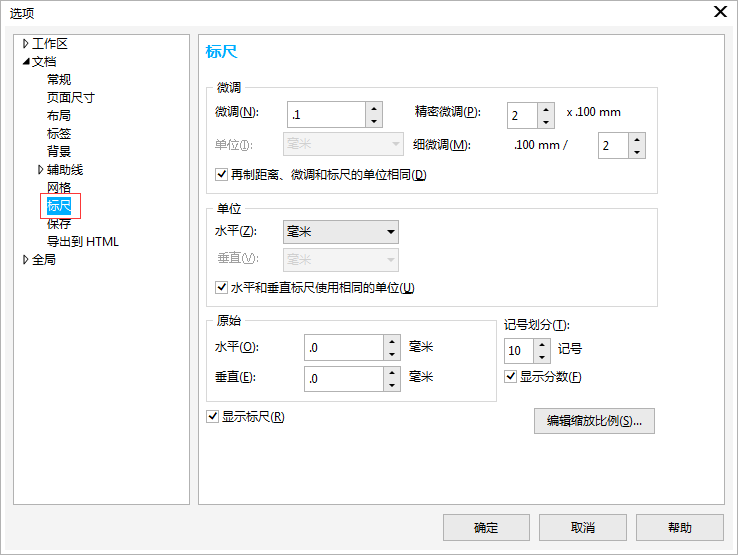
2、在右侧“标尺”面板中单击“编辑缩放比例”按钮。
3、弹出“绘图比例”对话框,从“经典比例”列表框中选择一种绘图比例。
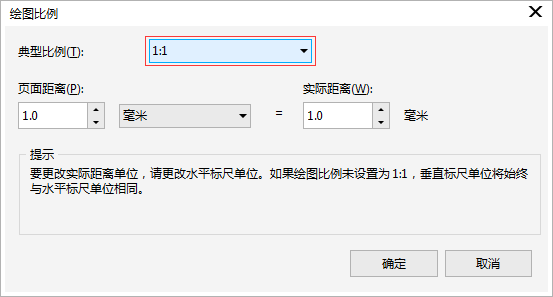
创建自定义绘图比例
1、单击“工具”>“选项”命令,快捷键Ctrl+J。在“文档”类别列表中单击“标尺”
2、在右侧“标尺”面板中单击“编辑缩放比例”按钮。
3、弹出“绘图比例”对话框,从“经典比例”列表框中选择自定义。
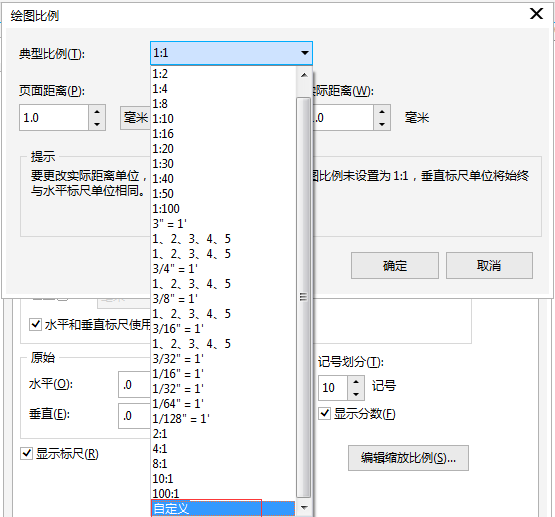
4、指定所需的设置。
注:如果标尺的测量单位为像素,则不会出现编辑缩放比例按钮;如果绘图比例不是 1:1,则垂直标尺与水平标尺采用相同的单位。
CorelDRAW是一款通用且强大的矢量图形设计软件,让创意和功能结合打造专属风格,关于CorelDRAW的更多内容请点击CDR教程咨询。
展开阅读全文
︾